苹果取消横屏怎么设置方法 苹果自动横屏关闭方法及设置位置
更新时间:2023-05-11 17:49:27作者:yang
苹果取消横屏怎么设置方法,随着人们生活水平的提高,手机已经成为我们生活中必不可少的东西。苹果手机作为目前手机市场的优质品牌之一,其使用体验一直备受用户的认可。然而近日有不少用户发现苹果手机取消了横屏设置,这让很多爱好横屏使用手机的用户感到不便。今天我们来介绍一下苹果自动横屏关闭方法及设置位置,希望可以帮助大家了解并轻松操作。
苹果自动横屏关闭方法及设置位置
方法如下:
1.手机只要横过来,就自动变成了横屏状态。

2.把手机竖回来,从下往上滑一下。
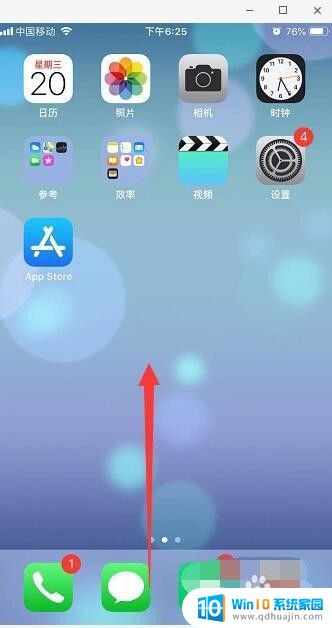
3.调出苹果的控制中心,点击有个锁的标志,如图。
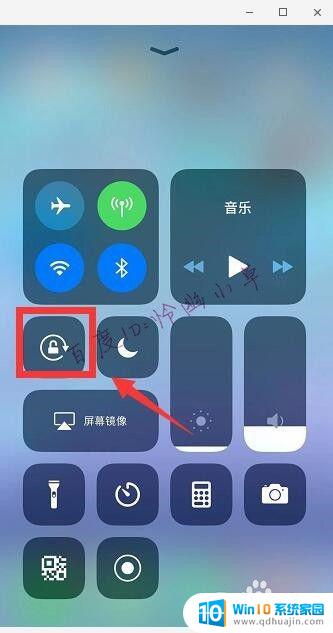
4.这样锁就会变成红色,上方会提示“竖排方向锁定:打开”。这样就不会再自动横屏了,如果要打开的话,就是点击锁,让它变成灰色即可。
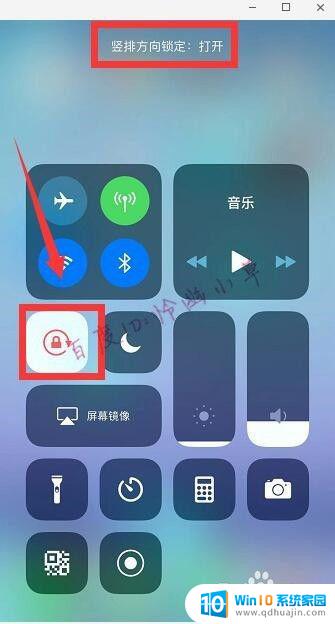
5.也可以打开苹果的悬浮球,点击这里面的“控制中心”。
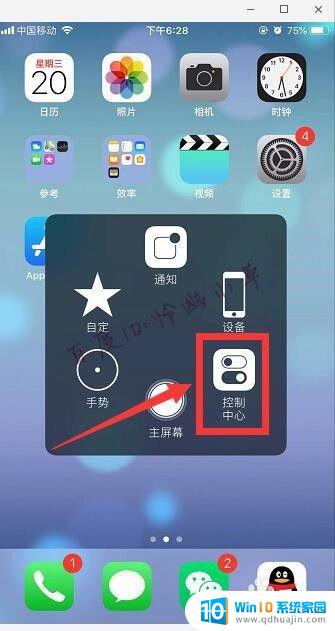
6.打开悬浮球的方法是进入手机的设置,将辅助触控打开。
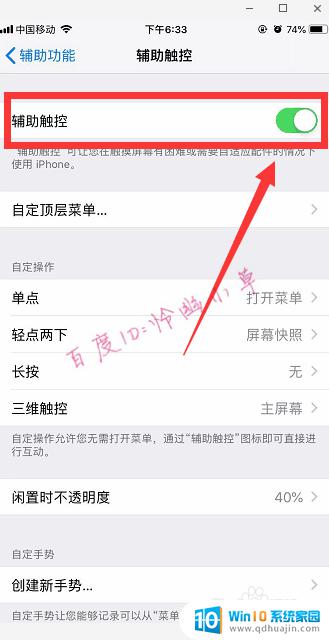
苹果取消了横屏的设置操作,但用户可以通过关闭自动横屏和在控制中心中设置锁定方向来达到类似的效果。在日常使用中,如果无需横屏显示,建议关掉自动横屏功能以节省电量和避免误触,提高使用体验。
苹果取消横屏怎么设置方法 苹果自动横屏关闭方法及设置位置相关教程
热门推荐
电脑教程推荐
win10系统推荐
- 1 萝卜家园ghost win10 64位家庭版镜像下载v2023.04
- 2 技术员联盟ghost win10 32位旗舰安装版下载v2023.04
- 3 深度技术ghost win10 64位官方免激活版下载v2023.04
- 4 番茄花园ghost win10 32位稳定安全版本下载v2023.04
- 5 戴尔笔记本ghost win10 64位原版精简版下载v2023.04
- 6 深度极速ghost win10 64位永久激活正式版下载v2023.04
- 7 惠普笔记本ghost win10 64位稳定家庭版下载v2023.04
- 8 电脑公司ghost win10 32位稳定原版下载v2023.04
- 9 番茄花园ghost win10 64位官方正式版下载v2023.04
- 10 风林火山ghost win10 64位免费专业版下载v2023.04